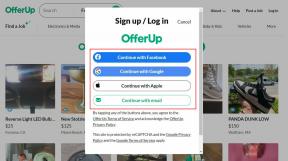6 Möglichkeiten, um zu beheben, dass "OK Google" nicht funktioniert
Verschiedenes / / November 28, 2021
Was passiert, wenn Ihr Google Voice Assistant nicht funktioniert? Wahrscheinlich ist Ihr "OK Google" nicht so in Ordnung. Ich weiß, dass es ziemlich peinlich sein kann, wenn Sie lauthals „OK Google“ rufen und es nicht reagiert. „OK, Google“ ist eine sehr nützliche Funktion. Sie können ganz einfach das Wetter überprüfen, Ihre täglichen Briefings abrufen und neue Rezepte finden usw. einfach so, mit deiner Stimme. Aber es kann wirklich problematisch werden, wenn es nicht funktioniert. Dafür sind wir da!
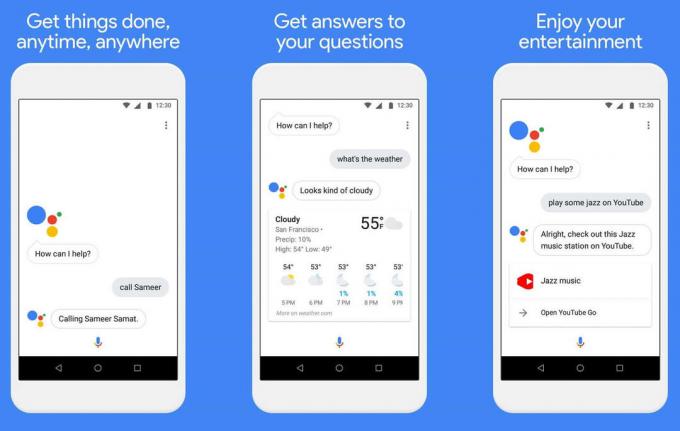
„OK Google“ reagiert oft nicht mehr, wenn Ihre Einstellungen fehlerhaft sind oder Sie den Google Assistant nicht eingeschaltet haben. Manchmal kann Google Ihre Stimme nicht erkennen. Aber zum Glück sind keine besonderen technischen Fähigkeiten erforderlich, um dieses Problem zu beheben. Wir haben eine Reihe von Möglichkeiten aufgeschrieben, um „OK Google“ zu beheben.
Inhalt
- 6 Möglichkeiten, um zu beheben, dass "Ok Google" nicht funktioniert?
- Methode 1: Stellen Sie sicher, dass Sie den OK Google-Befehl aktivieren
- Methode 2: Trainieren Sie das OK Google Voice-Modell erneut
- Methode 3: Cache für die Google App leeren
- Methode 4: Führen Sie einen Mikrofoncheck durch
- Methode 5: Installieren Sie die Google App neu
- Methode 6: Überprüfen Sie die Spracheinstellungen
- Verschiedene Korrekturen:
- Gute Internetverbindung
- Deaktivieren Sie alle anderen Sprachassistenten
- Aktualisieren Sie die Google-App
- Starte dein Gerät neu
- Deaktivieren Sie den Energiesparmodus und den adaptiven Akkumodus
6 Möglichkeiten, um zu beheben, dass "Ok Google" nicht funktioniert?
Befolgen Sie diese Schritte, um dieses Problem zu beheben.
Methode 1: Stellen Sie sicher, dass Sie den OK Google-Befehl aktivieren
Wenn die Einstellungen fehlerhaft sind, kann es ein wenig problematisch werden. Die erste und wichtigste Lösung besteht darin, sicherzustellen, dass Ihr OK-Google-Befehl eingeschaltet ist.
Führen Sie dazu die folgenden Schritte aus, um den Befehl „OK Google“ zu aktivieren:
1. Drücken und halten Sie die Heim Taste.

2. Klicken Sie auf die Kompasssymbol ganz unten rechts.
3. Klicken Sie nun auf Ihr Profilbild oder Initialen ganz oben.
4. Tippen Sie auf Einstellungen, dann wähle Assistent.
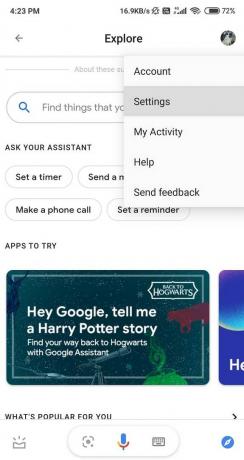
5. Scrollen Sie nach unten und Sie finden die Assistant-Geräte Abschnitt und navigieren Sie dann zu Ihrem Gerät.
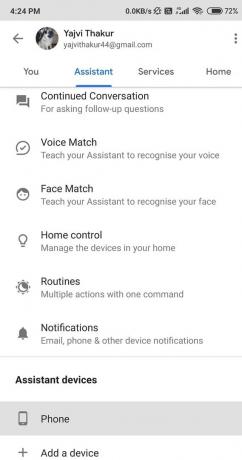
6. Wenn Ihre Google App-Version 7.1 oder niedriger ist, Aktivieren Sie jederzeit die Option "OK Google" sagen.
7. Finden Google-Assistent und Aktivieren Sie den Schalter daneben.

8. Navigieren Sie durch die Sprachabgleich Abschnitt, und schalten Sie die Zugriff mit Voice Match Modus.
Wenn Ihr Android-Gerät Google Assistant nicht unterstützt, führen Sie diese Schritte aus, um OK Google einzuschalten:
1. Gehe zum Google-App.

2. Klicke auf Mehr Option unten rechts im Display.

3. Tippen Sie nun auf Einstellungen und dann gehe zu Stimme Möglichkeit.

4. Navigieren Sprachabgleich auf dem Display und schalten Sie dann das Zugriff mit Voice Match Modus.

Das sollte dir auf jeden Fall helfen Behebung des Problems OK Google funktioniert nicht.
Methode 2: Trainieren Sie das OK Google Voice-Modell erneut
Sprachassistenten können manchmal Schwierigkeiten haben, Ihre Stimme zu erkennen. In diesem Fall müssen Sie das Sprachmodell neu trainieren. In ähnlicher Weise benötigt Google Assistant auch ein erneutes Sprachtraining, um die Reaktionsfähigkeit auf Ihre Stimme zu verbessern.
Befolgen Sie diese Anweisungen, um zu erfahren, wie Sie Ihr Sprachmodell für Google Assistant neu trainieren:
1. Drücken und halten Sie die Heim Taste.
2. Wählen Sie nun die Kompasssymbol ganz unten rechts.
3. Klicken Sie auf Ihre Profilbild oder Initialen auf der Anzeige.
Wenn Ihre Google App-Version 7.1 oder niedriger ist:
1. Klicken Sie auf die "OK Google" und wählen Sie dann die Sprachmodell löschen. Drücken Sie OK.

2. Jetzt einschalten Sagen Sie jederzeit „OK Google“.
Gehen Sie folgendermaßen vor, um Ihre Stimme aufzunehmen:
1. Gehe zum Einstellungen Option und klicken Sie dann auf Assistent.
2. Auswählen Sprachabgleich.
3. Klicken Sie auf die Bring deinem Assistant wieder deine Stimme bei Option und drücken Sie dann Umschulen zur Bestätigung.

So trainieren Sie Ihr Sprachmodell neu, wenn Ihr Android-Gerät Google Assistant nicht unterstützt:
1. Habe die Google App.

2. Drücken Sie nun auf die Mehr-Taste im unteren rechten Bereich des Displays.

3. Zapfhahn Einstellungen und dann klick auf Stimme.

4. Tippen Sie auf Sprachabgleich.

5. Auswählen Sprachmodell löschen, dann drücken OK zur Bestätigung.

6. Schalten Sie zum Schluss den Zugriff mit Voice Match Möglichkeit.
Methode 3: Cache für die Google App leeren
Das Löschen des Caches und der Daten kann Ihr Gerät von unnötigen und unerwünschten Daten entladen. Mit dieser Methode funktioniert nicht nur Ihr Google Voice Assistant, sondern verbessert auch die Leistung Ihres Telefons. Die Einstellungs-App kann sich von Gerät zu Gerät unterscheiden, aber die Schritte zur Behebung dieses Problems bleiben gleich.
Befolgen Sie die nachstehenden Anweisungen, um den Cache und die Daten der Google App zu leeren:
1. Gehe zum Einstellungen App und finden Apps.


2. Navigieren Apps verwalten und dann suche nach Google-App. Wählen Sie es aus.

3. Klicken Sie nun auf das Lagerung Möglichkeit.

4. Tippen Sie auf das Cache leeren Möglichkeit.
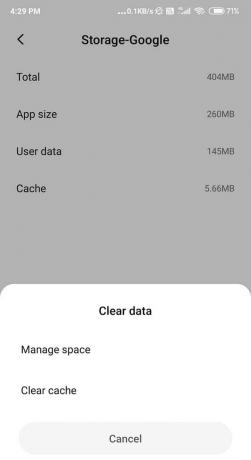
Sie haben nun erfolgreich den Cache der Google-Dienste auf Ihrem Gerät geleert.
Methode 4: Führen Sie einen Mikrofoncheck durch
OK Google hängt weitgehend vom Mikrofon Ihres Geräts ab, daher ist es besser zu überprüfen, ob es anständig funktioniert oder nicht. Häufig, ein defektes Mikrofon kann der einzige Grund sein Hinter 'OK Google' Befehl funktioniert nicht auf Ihrem Android-Gerät.

Um einen Mikrofontest durchzuführen, rufen Sie die Standardaufnahme-App Ihres Telefons oder eine andere Drittanbieter-App auf und zeichnen Sie Ihre Stimme auf. Überprüfen Sie, ob die Aufnahme so ist, wie sie sein sollte, oder lassen Sie das Mikrofon Ihres Geräts reparieren.
Methode 5: Installieren Sie die Google App neu
Das Löschen der App von Ihrem Gerät und das anschließende erneute Herunterladen kann Wunder für die App bewirken. Wenn das Löschen des Caches und der Daten bei Ihnen nicht funktioniert, können Sie auch versuchen, die Google App neu zu installieren. Der Deinstallationsprozess ist recht einfach, da er keine komplexen Schritte umfasst.
Sie können dies ganz einfach tun, indem Sie einfach diesen einfachen Schritten folgen:
1. Gehe zum Google Play Store und dann suche nach dem Google-App.

2. Drücken Sie die ‘Deinstallieren' Möglichkeit.
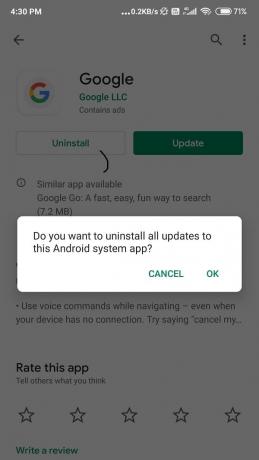
3. Sobald dies erledigt ist, Neustart Ihr Gerät.
4. Gehen Sie jetzt zu Google Play Store noch einmal und suche nach dem Google-App.
5. Installieren es auf Ihrem Gerät. Sie sind hier fertig.
Lesen Sie auch:So deaktivieren Sie Google Assistant auf Android-Geräten
Methode 6: Überprüfen Sie die Spracheinstellungen
Manchmal, wenn Sie die falschen Spracheinstellungen auswählen, reagiert der Befehl "OK Google" nicht. Stellen Sie sicher, dass dies nicht passiert.
Um es zu überprüfen, gehen Sie folgendermaßen vor:
1. Öffnen Sie die Google-App und wählen Sie das Mehr Möglichkeit.
2. Gehen Sie nun zu Einstellungen und navigieren Sie Stimme.

3. Tippen Sie auf Sprachen und wählen Sie die richtige Sprache für Ihre Region aus.
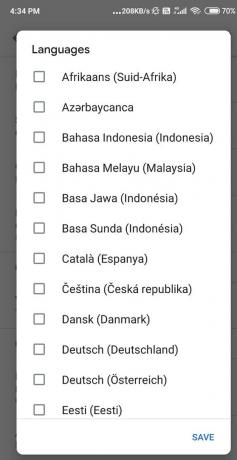
Ich hoffe, die Schritte waren hilfreich und Sie können das Problem "OK Google" funktioniert nicht beheben. Aber wenn Sie immer noch nicht weiterkommen, gibt es ein paar verschiedene Fixes, die Sie ausprobieren sollten, bevor Sie hoffen, dieses Problem zu beheben.
Verschiedene Korrekturen:
Gute Internetverbindung
Um den Google Voice Assistant nutzen zu können, benötigen Sie eine gute Internetverbindung. Stellen Sie sicher, dass Sie über ein solides Mobilfunknetz oder eine WLAN-Verbindung verfügen, damit es funktioniert.
Deaktivieren Sie alle anderen Sprachassistenten
Wenn Sie ein Samsung-Benutzer sind, stellen Sie sicher, dass Sie Bixby deaktivieren, andernfalls kann es zu einem Problem für Ihren "OK Google"-Befehl kommen. Wenn Sie andere Sprachassistenten wie Alexa oder Cortana verwenden, möchten Sie diese möglicherweise deaktivieren oder löschen.
Aktualisieren Sie die Google-App
Verwenden Sie die neueste Version der Google App, da diese die problematischen Fehler beheben könnte. Alles was Sie tun müssen ist:
1. Gehe zu Spielladen und finde die Google-App.
2. Wähle aus Aktualisieren Option und warten Sie, bis die Updates heruntergeladen und installiert wurden.

3. Versuchen Sie nun erneut, die App zu verwenden.
Stell sicher dass du hast alle Berechtigungen erteilt für die Google-App. So überprüfen Sie, ob die App die richtige Berechtigung hat:
1. Gehe zum Einstellungen Option und finden Apps.
2. Navigieren Google-App in der Scroll-Down-Liste und schalten Sie ein Berechtigungen.
Starte dein Gerät neu
Häufig behebt ein Neustart Ihres Android-Geräts jedes Problem. Geben Sie ihm eine Chance, starten Sie Ihr Handy neu. Vielleicht wird der Google Voice Assistant anfangen zu arbeiten.
1. Drücken und halten Sie die Ein-/Aus-Taste.
2. Navigieren Sie durch die Neustart/ Neustart Schaltfläche auf dem Bildschirm und wählen Sie sie aus.

Deaktivieren Sie den Energiesparmodus und den adaptiven Akkumodus
Es besteht eine hohe Wahrscheinlichkeit, dass Ihr Befehl "OK Google" aufgrund des Energiesparmodus und des adaptiven Akkumodus ein Problem verursacht, wenn er eingeschaltet ist. Der Energiesparmodus reduziert den Akkuverbrauch und kann auch Ihre Internetverbindung verlangsamen. Stellen Sie sicher, dass es ausgeschaltet ist, bevor Sie OK Google verwenden.
1. Gehen Sie zur App Einstellungen und suchen Sie das Batterie Möglichkeit. Wählen Sie es aus.
2. Wähle aus Adaptive Batterie, und schalten Sie die Adaptive Batterie verwenden Option aus.
ODER
3. Klicke auf Energiesparmodus und dann Schalte es aus.

Hoffentlich funktioniert Ihr Google Voice Assistant jetzt ordnungsgemäß.
Empfohlen: Fix Leider funktionieren die Google Play-Dienste nicht mehr.
„OK Google“ ist offensichtlich eine der besten Funktionen der Google App und es kann ziemlich entmutigend sein, wenn sie nicht mehr funktioniert oder nicht reagiert. Hoffentlich konnten wir Ihr Problem erfolgreich beheben. Lassen Sie uns wissen, was Ihnen an dieser Funktion am besten gefällt? Konnten wir Ihnen bei diesen Hacks helfen? Welches war dein Favorit?